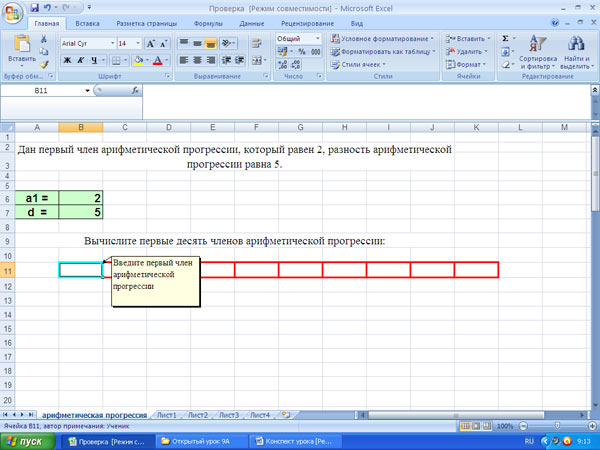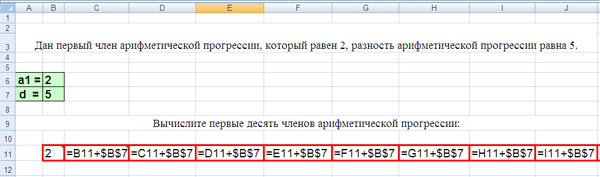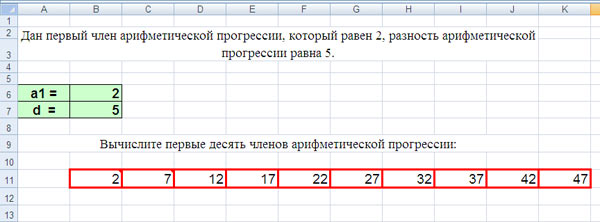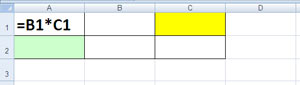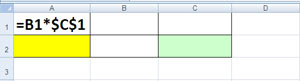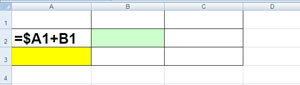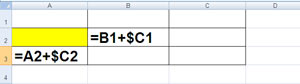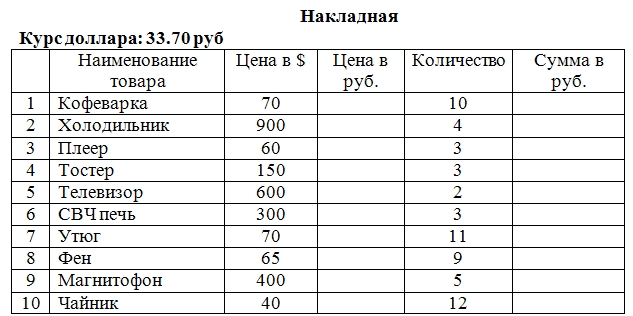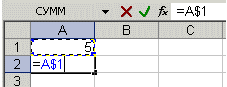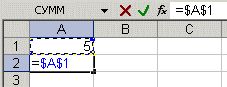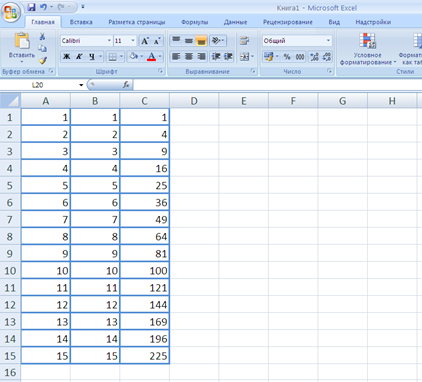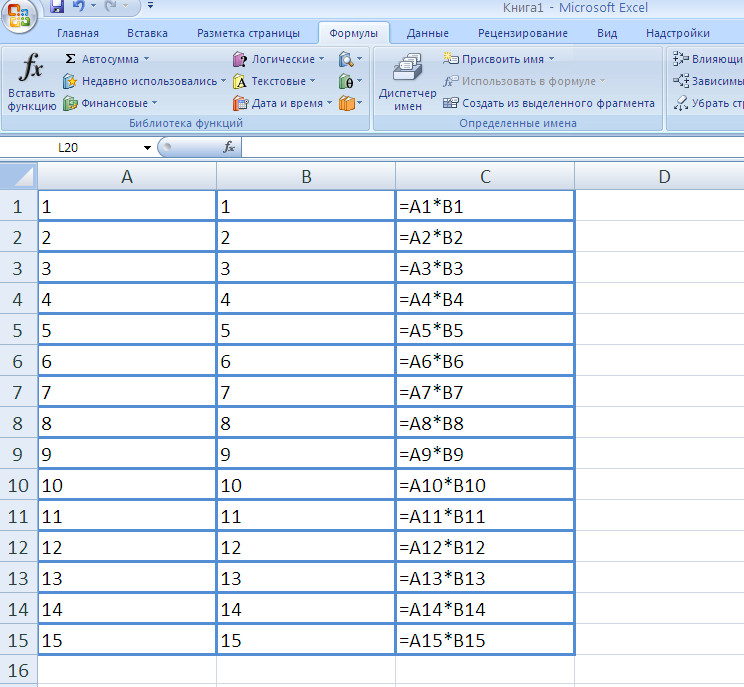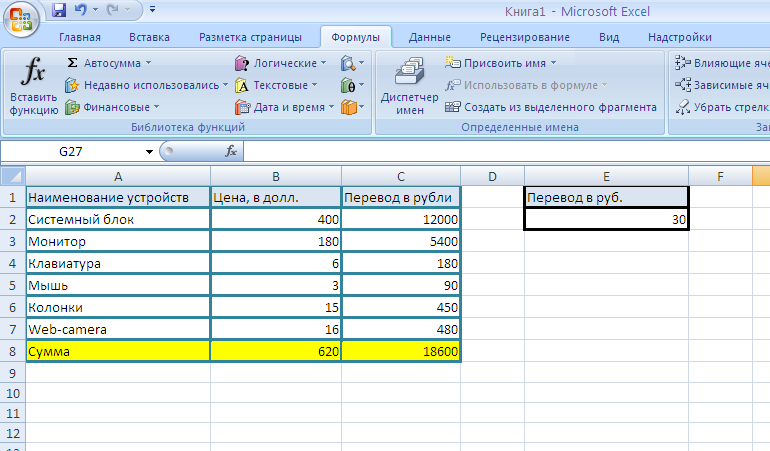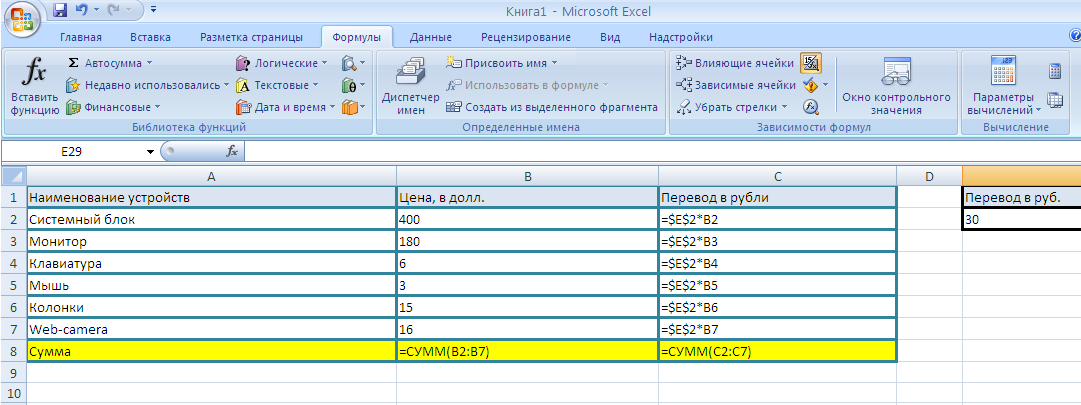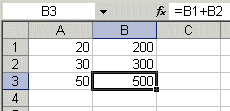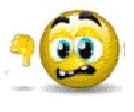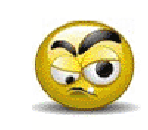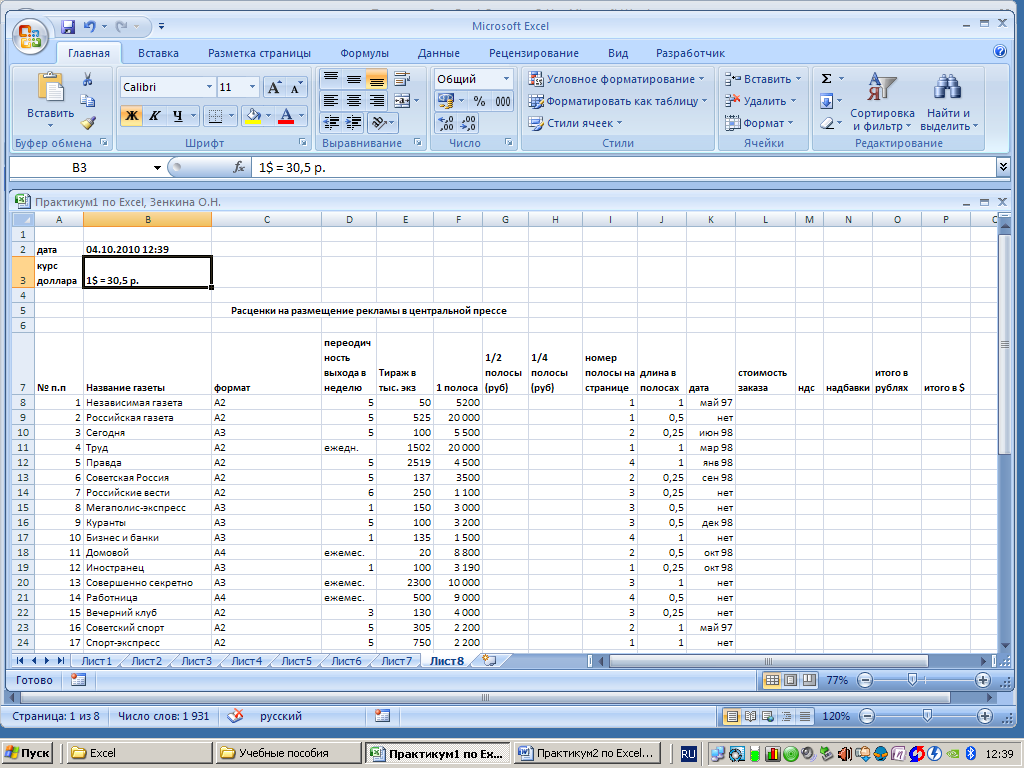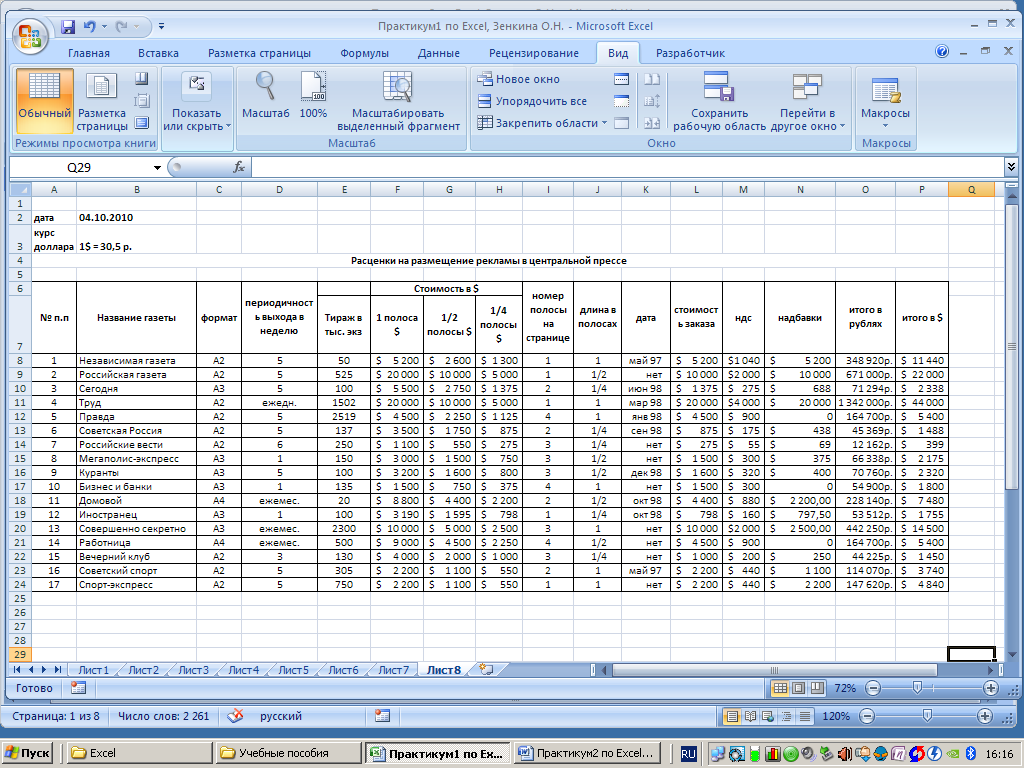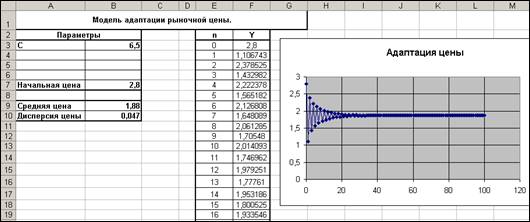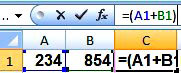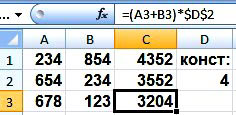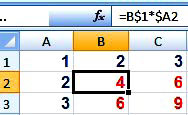9
класс
Практическая
работа «Использование относительных и абсолютных ссылок в MS Excel»
Цель:
научиться использовать относительные и абсолютные ссылки на ячейки в ЭТ, в
зависимости от задания.
1)
Относительные
ссылки – зависят от положения формулы. При копировании ссылки из одной ячейки в
другую, она автоматически изменяется относительно позиции столбца и строки
новой ячейки к ячейке, из которой вы скопировали ссылку
Пример:
=A2*7
2)
Абсолютные
ссылки – не зависящие от положения формулы. Позволяют зафиксировать при
расчетах ячейки в определенных строках и столбцах.
Пример:
=$A$2*7 –
зафиксирована вся ячейка
=$A2*7 –
зафиксирован столбец
=A$2*7 – зафиксирована строка
Для написания абсолютных ссылок необходимо
поставить знак $ или нажать кнопку F4.
Задание №1
Вы отправляетесь в гости к другу в страну,
где стоимость одной денежной единицы (д.е.) равна 37 руб.
За время пребывания в гостях Вы потратили
на продукты 115 д.е., на аренду автомобиля 200 д.е., на оплату проживания 100
д.е., на подарки родственникам 75 д.е.
Необходимо оформить таблицу, из которой
будет видно, сколько Вы потратили в д.е. на все пункты, сколько Вы потратили в
рублях на каждый пункт, сколько потрачено в рублях всего.
При расчетах затрат в рублях необходимо
использовать абсолютные и относительные ссылки. В ячейку C6 ввести
формулу =В6*$B$2.
Скопировать формулу в диапазон С7:С9. Значение ячеек В10 и С10 расчитать при
помощи Автосуммы.
Для расчета «Итого» использовать
Автосумму.
Сохранить работу в своей папке под именем
«Денежные единицы»
Задание №2
В новом документы MS Excel оформить
таблицу по образцу
1. Заполнить диапазон
А4:А9 данными. Наименование товара придумать самим!
2. Рассчитать
размер скидки в ячейке С4 по формуле =Стоимость * скидка. Не забывайте
использовать в формуле абсолютную ссылку, т.к. скидка равна 30% для всех
товаров.
3. Скопировать
формулу из ячейки С4 в диапазон ячеек С5:С9
4. Рассчитать
итоговую стоимость по формуле = стоимость-размер скидки
5. Рассчитать
значение ячеек В9, С9, D9,
используя автосумму.
Если все формулы
написаны верно, то таблица примет следующий вид:
Сохранить работу в
своей папке под именем «Скидка».
Содержание
- Дистанционные курсы для педагогов
- Разговоры о важном
- Задачи для тренировки к теме: Excel. Относительные абсолютные и смешанные адреса ячеек.
- Задачи для тренировки к теме: Excel . Относительные абсолютные и смешанные адреса ячеек.
- Особенности подготовки к сдаче ЕГЭ по информатике и ИКТ в условиях реализации ФГОС СОО
- Разработка и сопровождение требований и технических заданий на разработку и модернизацию систем и подсистем малого и среднего масштаба и сложности
- Педагогическая деятельность по проектированию и реализации образовательного процесса в общеобразовательных организациях (предмет «Информатика»)
- Креативные инструменты в PowerPoint
- Опытные онлайн-репетиторы
- IV Международный практический «Инфофорум» для педагогов
- 2023 год педагога и наставника: вызовы и решения
- Дистанционные курсы для педагогов
- Найдите материал к любому уроку, указав свой предмет (категорию), класс, учебник и тему:
- Материал подходит для УМК
- Другие материалы
- Вам будут интересны эти курсы:
- Оставьте свой комментарий
- Автор материала
- Дистанционные курсы для педагогов
- Онлайн-занятия с репетиторами
- Подарочные сертификаты
- Практическая работа «Использование относительных и абсолютных ссылок в MS Excel» (9 класс)
- Особенности подготовки к сдаче ЕГЭ по информатике и ИКТ в условиях реализации ФГОС СОО
- Разработка и сопровождение требований и технических заданий на разработку и модернизацию систем и подсистем малого и среднего масштаба и сложности
- Педагогическая деятельность по проектированию и реализации образовательного процесса в общеобразовательных организациях (предмет «Информатика»)
- Креативные инструменты в PowerPoint
- Опытные онлайн-репетиторы
- Разговоры о важном
- Дистанционные курсы для педагогов
- Найдите материал к любому уроку, указав свой предмет (категорию), класс, учебник и тему:
- Материал подходит для УМК
- Другие материалы
- Вам будут интересны эти курсы:
- Оставьте свой комментарий
- Автор материала
- Дистанционные курсы для педагогов
- Онлайн-занятия с репетиторами
- Подарочные сертификаты
Дистанционные курсы для педагогов
650 курсов повышения квалификации от 590 руб.
253 курса профессиональной переподготовки от 2190 руб.
Входим в перечень Министерства просвещения Российской Федерации
Разговоры о важном
Рекомендуем всем учителям 1-11 классов
Ценности гуманной педагогики
Сертификаты всем участникам!
Войти с помощью:
Задачи для тренировки к теме: Excel. Относительные абсолютные и смешанные адреса ячеек.
Задачи для тренировки к теме:
Excel . Относительные абсолютные и смешанные адреса ячеек.
1) В ячейке B1 записана формула =2*$A1 . Какой вид приобретет формула, после того как ячейку B1 скопируют в ячейку C2?
2) В ячейке C2 записана формула =$E$3+D2 . Какой вид приобретет формула, после того как ячейку C2 скопируют в ячейку B1?
3) Дан фрагмент электронной таблицы:
В ячейку D2 введена формула =А2*В1+С1 . В результате в ячейке D2 появится значение:
1) 6 2) 14 3) 16 4) 24
4) В ячейке А1 электронной таблицы записана формула =D1-$D2 . Какой вид приобретет формула после того, как ячейку А1 скопируют в ячейку В1?
5) Дан фрагмент электронной таблицы:
В ячейку D1 введена формула =$А$1*В1+С2 , а затем скопирована в ячейку D2. Какое значение в результате появится в ячейке D2?
1) 10 2) 14 3) 16 4) 24
6) В ячейке В2 записана формула =$D$2+Е2 . Какой вид будет иметь формула, если ячейку В2 скопировать в ячейку А1?
7) В ячейке СЗ электронной таблицы записана формуле =$А$1+В1 . Какой вид будет иметь формула, если ячейку СЗ скопировать в ячейку ВЗ?

9) В ячейке электронной таблицы В4 записана формула =С2+$A$2 . Какой вид приобретет формула, если ячейку В4 скопировать в ячейку С5?
10) В ячейке электронной таблицы А1 записана формула =$D1+D$2 . Какой вид приобретет формула, если ячейку А1 скопировать в ячейку ВЗ?
11) В ячейке электронной таблицы С3 записана формула = B 2+$ D $3- E $2 . Какой вид приобретет формула, если ячейку C 3 скопировать в ячейку С4?
12) На рисунке приведен фрагмент электронной таблицы. Какое число появится в ячейке C4, если скопировать в нее формулу из ячейки D3?
1) 8 2) 1 8 3) 21 4) 26
13) На рисунке приведен фрагмент электронной таблицы. Какое число появится в ячейке D 1, если скопировать в нее формулу из ячейки C 2?
1) 9 2) 8 3) 6 4) 5
14) На рисунке приведен фрагмент электронной таблицы. Какое число появится в ячейке D 1, если скопировать в нее формулу из ячейки C 2?
1) 11 2) 9 3) 8 4) 6
15) На рисунке приведен фрагмент электронной таблицы. Какое число появится в ячейке D 1, если скопировать в нее формулу из ячейки C 2?
1) 12 2) 16 3) 13 4) 14
16) В ячейки диапазона C 3: F 6 электронной таблицы записаны числа, показано на рисунке.
В ячейке A1 записали формулу =E$5-$D4. После этого ячейку A1 скопировали в ячейку B2. Какое число будет показано в ячейке B2? Примечание: знак $ используется для обозначения абсолютной адресации.
1) 6 2) 14 3) 16 4) 24

Курс повышения квалификации
Особенности подготовки к сдаче ЕГЭ по информатике и ИКТ в условиях реализации ФГОС СОО
- Сейчас обучается 80 человек из 37 регионов

Курс профессиональной переподготовки
Разработка и сопровождение требований и технических заданий на разработку и модернизацию систем и подсистем малого и среднего масштаба и сложности
- Сейчас обучается 41 человек из 23 регионов

Курс профессиональной переподготовки
Педагогическая деятельность по проектированию и реализации образовательного процесса в общеобразовательных организациях (предмет «Информатика»)

Креативные инструменты в PowerPoint

Лучшее для учеников, педагогов и родителей
Опытные
онлайн-репетиторы
- По любым предметам 1-11 классов
- Подготовка к ЕГЭ и ОГЭ
Рабочие листы и материалы для учителей и воспитателей
Более 7 500 дидактических материалов для школьного и домашнего обучения
IV Международный практический «Инфофорум» для педагогов
2023 год педагога и наставника: вызовы и решения
Ценности гуманной педагогики
Открытая сессия для учителей и руководителей образовательных организаций
Дистанционные курсы для педагогов
Найдите материал к любому уроку, указав свой предмет (категорию), класс, учебник и тему:
6 168 730 материалов в базе
Материал подходит для УМК
«Информатика», Босова Л.Л., Босова А.Ю.
Глава 3. Обработка числовой информации в электронных таблицах
Другие материалы
Вам будут интересны эти курсы:
Оставьте свой комментарий
Авторизуйтесь, чтобы задавать вопросы.
Добавить в избранное
- 15.01.2018 3745
- DOCX 29.5 кбайт
- 66 скачиваний
- Оцените материал:
Настоящий материал опубликован пользователем Болотова Алена Александровна. Инфоурок является информационным посредником и предоставляет пользователям возможность размещать на сайте методические материалы. Всю ответственность за опубликованные материалы, содержащиеся в них сведения, а также за соблюдение авторских прав несут пользователи, загрузившие материал на сайт
Если Вы считаете, что материал нарушает авторские права либо по каким-то другим причинам должен быть удален с сайта, Вы можете оставить жалобу на материал.
Автор материала
- На сайте: 6 лет и 5 месяцев
- Подписчики: 2
- Всего просмотров: 17234
- Всего материалов: 12
Московский институт профессиональной
переподготовки и повышения
квалификации педагогов
Дистанционные курсы
для педагогов
663 курса от 490 рублей
Выбрать курс со скидкой
Выдаём документы
установленного образца!
Онлайн-занятия с репетиторами
для весеннего интерьера
Лицензирование оказания образовательных услуг
Юрисконсульт государственной и муниципальной службы: структура и компетенции органов государственной власти и местного самоуправления
Подарочные сертификаты
Ответственность за разрешение любых спорных моментов, касающихся самих материалов и их содержания, берут на себя пользователи, разместившие материал на сайте. Однако администрация сайта готова оказать всяческую поддержку в решении любых вопросов, связанных с работой и содержанием сайта. Если Вы заметили, что на данном сайте незаконно используются материалы, сообщите об этом администрации сайта через форму обратной связи.
Все материалы, размещенные на сайте, созданы авторами сайта либо размещены пользователями сайта и представлены на сайте исключительно для ознакомления. Авторские права на материалы принадлежат их законным авторам. Частичное или полное копирование материалов сайта без письменного разрешения администрации сайта запрещено! Мнение администрации может не совпадать с точкой зрения авторов.
Источник
Практическая работа «Использование относительных и абсолютных ссылок в MS Excel» (9 класс)
Практическая работа «Использование относительных и абсолютных ссылок в MS Excel »
Цель: научиться использовать относительные и абсолютные ссылки на ячейки в ЭТ, в зависимости от задания.
1) Относительные ссылки – зависят от положения формулы. При копировании ссылки из одной ячейки в другую, она автоматически изменяется относительно позиции столбца и строки новой ячейки к ячейке, из которой вы скопировали ссылку
2) Абсолютные ссылки – не зависящие от положения формулы. Позволяют зафиксировать при расчетах ячейки в определенных строках и столбцах.
Пример: =$ A $2*7 – зафиксирована вся ячейка
=$ A 2*7 – зафиксирован столбец
= A $2*7 – зафиксирована строка
Для написания абсолютных ссылок необходимо поставить знак $ или нажать кнопку F 4.
Вы отправляетесь в гости к другу в страну, где стоимость одной денежной единицы (д.е.) равна 37 руб.
За время пребывания в гостях Вы потратили на продукты 115 д.е., на аренду автомобиля 200 д.е., на оплату проживания 100 д.е., на подарки родственникам 75 д.е.
Необходимо оформить таблицу, из которой будет видно, сколько Вы потратили в д.е. на все пункты, сколько Вы потратили в рублях на каждый пункт, сколько потрачено в рублях всего.
При расчетах затрат в рублях необходимо использовать абсолютные и относительные ссылки. В ячейку C 6 ввести формулу =В6*$ B $2. Скопировать формулу в диапазон С7:С9. Значение ячеек В10 и С10 расчитать при помощи Автосуммы.
Для расчета «Итого» использовать Автосумму.
Сохранить работу в своей папке под именем «Денежные единицы»
В новом документы MS Excel оформить таблицу по образцу
1. Заполнить диапазон А4:А9 данными. Наименование товара придумать самим!
2. Рассчитать размер скидки в ячейке С4 по формуле =Стоимость * скидка. Не забывайте использовать в формуле абсолютную ссылку, т.к. скидка равна 30% для всех товаров.
3. Скопировать формулу из ячейки С4 в диапазон ячеек С5:С9
4. Рассчитать итоговую стоимость по формуле = стоимость-размер скидки
5. Рассчитать значение ячеек В9, С9, D 9, используя автосумму.
Если все формулы написаны верно, то таблица примет следующий вид:
Сохранить работу в своей папке под именем «Скидка».

Курс повышения квалификации
Особенности подготовки к сдаче ЕГЭ по информатике и ИКТ в условиях реализации ФГОС СОО
- Сейчас обучается 80 человек из 37 регионов

Курс профессиональной переподготовки
Разработка и сопровождение требований и технических заданий на разработку и модернизацию систем и подсистем малого и среднего масштаба и сложности
- Сейчас обучается 41 человек из 23 регионов

Курс профессиональной переподготовки
Педагогическая деятельность по проектированию и реализации образовательного процесса в общеобразовательных организациях (предмет «Информатика»)

Креативные инструменты в PowerPoint

Лучшее для учеников, педагогов и родителей
Опытные
онлайн-репетиторы
- По любым предметам 1-11 классов
- Подготовка к ЕГЭ и ОГЭ
Видеолекции для
профессионалов
- Свидетельства для портфолио
- Вечный доступ за 120 рублей
- 2 700+ видеолекции для каждого
Разговоры о важном
Рекомендуем всем учителям 1-11 классов
Подача заявок до 22 марта
Ценности гуманной педагогики
Открытая сессия для учителей и руководителей образовательных организаций
Дистанционные курсы для педагогов
Найдите материал к любому уроку, указав свой предмет (категорию), класс, учебник и тему:
6 168 730 материалов в базе
Материал подходит для УМК
«Информатика», Босова Л.Л., Босова А.Ю.
3.2.1. Относительные, абсолютные и смешанные ссылки
Другие материалы
Вам будут интересны эти курсы:
Оставьте свой комментарий
Авторизуйтесь, чтобы задавать вопросы.
Добавить в избранное
- 15.04.2019 19426
- DOCX 338.8 кбайт
- 1582 скачивания
- Рейтинг: 4 из 5
- Оцените материал:
Настоящий материал опубликован пользователем Силантьева Алёна Геннадьевна. Инфоурок является информационным посредником и предоставляет пользователям возможность размещать на сайте методические материалы. Всю ответственность за опубликованные материалы, содержащиеся в них сведения, а также за соблюдение авторских прав несут пользователи, загрузившие материал на сайт
Если Вы считаете, что материал нарушает авторские права либо по каким-то другим причинам должен быть удален с сайта, Вы можете оставить жалобу на материал.
Автор материала
- На сайте: 7 лет и 6 месяцев
- Подписчики: 1
- Всего просмотров: 277012
- Всего материалов: 69
Московский институт профессиональной
переподготовки и повышения
квалификации педагогов
Дистанционные курсы
для педагогов
663 курса от 490 рублей
Выбрать курс со скидкой
Выдаём документы
установленного образца!
Онлайн-занятия с репетиторами
для весеннего интерьера
Как преуспеть в роли репетитора: Работа над ошибками. Или как вернуть клиентов / что я сделала не так при их привлечении
Техники когнитивно-поведенческого направления работы с депрессивными состояниями
Специфика преподавания немецкого языка с учетом ФГОС
Подарочные сертификаты
Ответственность за разрешение любых спорных моментов, касающихся самих материалов и их содержания, берут на себя пользователи, разместившие материал на сайте. Однако администрация сайта готова оказать всяческую поддержку в решении любых вопросов, связанных с работой и содержанием сайта. Если Вы заметили, что на данном сайте незаконно используются материалы, сообщите об этом администрации сайта через форму обратной связи.
Все материалы, размещенные на сайте, созданы авторами сайта либо размещены пользователями сайта и представлены на сайте исключительно для ознакомления. Авторские права на материалы принадлежат их законным авторам. Частичное или полное копирование материалов сайта без письменного разрешения администрации сайта запрещено! Мнение администрации может не совпадать с точкой зрения авторов.
Источник
Относительная адресация в электронных таблицах
Вид работы: практическая работа
Автор: Шевченко Е.А.
Предмет: информатика
аудитория: 9 класс
Описание: данная работа нацелена на отработку и закрепление практических навыков при использовании относительной адресации в расчетах Excel. В процессе выполнения практической работы учащиеся будут использовать приемы редактирования и форматирования таблиц в Excel, относительную адресацию при выполнении расчетов; работать с форматами ячеек; применять операцию Автозаполнение. Практическая работа состоит из пяти заданий. Каждое задание оценивается в один балл.
Цель: приобрести и закрепить практические навыки по использованию относительной адресации при расчетах в Excel; отработать применение операции Автозаполнения; систематизировать знания, относящиеся к работе в табличном процессоре Excel; развить алгоритмическое мышление; приобрести опыт работы в Excel
Задачи: освоить, закрепить и систематизировать практические приемы при работе в табличном процессоре (использовать относительную адресацию при расчётах в Excel, операцию Автозаполнение)
развить навыки индивидуальной практической деятельности, познавательного интереса и внимания учащихся; навыки по оцениванию правильности выполнения задания
продолжить формирование умения работать с информацией (сбор, систематизация, хранение, использование)
Ожидаемые результаты:
формирование устойчивых практических умений и навыков по использованию относительной адресации при выполнении расчетов в Excel, применению операции Автозаполнение; ответственного отношение к обучению;
умение анализировать и делать выводы; действовать по заданному алгоритму, оценивать правильность выполнения задания;
Задание 1 Создать и заполнить таблицу расчета стоимости
|
А |
В |
С |
D |
|
|
1 |
Учет расходов при приобретении краски |
|||
|
2 |
Наименование |
Кол-во банок, шт. |
Цена одной банки, руб. |
Стоимость, руб |
|
3 |
Эмаль белая |
2 |
27,8 |
|
|
4 |
Водоэмульсионная |
3 |
16,3 |
|
|
5 |
Меловая |
3 |
14,1 |
|
|
6 |
Эмаль голубая |
2 |
29,5 |
|
|
7 |
Суммарный расход |
Итого |
Алгоритм выполнения задания
1. Запишите исходные текстовые и числовые данные
2. Рассчитайте графу Стоимость как произведение количества банок на цену одной банки (формула =B3*C3)
3 Используя операцию Автозаполнение скопируйте формулу в диапазон ячеек (D4:D6)
4 Подсчитайте Суммарный расход и значение Итого используя операцию Автосумма
Задание2 Создать и заполнить таблицу итоги тестирования.
|
А |
В |
С |
D |
E |
F |
G |
|
|
Итоги тестирования |
|||||||
|
1 |
№ п/п |
Фамилия |
Тест |
Общий балл |
|||
|
2 |
Задание1 |
Задание2 |
Задание3 |
Здание4 |
|||
|
3 |
Купцов В.П. |
5 |
5 |
4 |
5 |
||
|
4 |
Шевченко Н.А |
4 |
5 |
5 |
5 |
||
|
5 |
Полевая М.О. |
5 |
4 |
4 |
4 |
||
|
6 |
Снежинкина Е.В. |
4 |
3 |
5 |
4 |
||
|
7 |
Водолазкин М.Е. |
5 |
4 |
3 |
4 |
||
|
8 |
Куланин А.К. |
4 |
3 |
3 |
3 |
||
|
9 |
Сергеев М.Л. |
3 |
4 |
4 |
4 |
||
|
10 |
Папахин К.А. |
3 |
3 |
3 |
3 |
Алгоритм выполнения задания
1. Создайте таблицу по образцу
2 Запишите исходные текстовые и числовые данные
3. Заполните графу № п/п, используя операцию Автозаполнение
4 Рассчитайте графу Общий балл как сумму баллов за каждое задание (формула =C3+D3+E3+F3)
5 Используя операцию Автозаполнение скопируйте формулу в диапазон ячеек (G4:G10)
Задание3 Создать и заполнить таблицу расчета заработной платы сотрудников
|
А |
В |
С |
D |
E |
F |
G |
|
|
1 |
Расчет заработной платы сотрудников |
||||||
|
2 |
№ п/п |
ФИО |
Почасовая ставка |
Отработано часов |
Почасовая з/плата |
% премии |
Итого начислено |
|
3 |
Трифонов А.А. |
25 |
72 |
0,2 |
|||
|
4 |
Пичугин К.П. |
25 |
96 |
0,25 |
|||
|
5 |
Золотов В.В. |
34 |
78 |
0,15 |
|||
|
6 |
Плинтусов П.П. |
26 |
120 |
0,2 |
|||
|
7 |
Михно Г.П. |
37 |
144 |
0,3 |
|||
|
8 |
Златоус К.В. |
38 |
105 |
0,22 |
|||
|
9 |
Станиславский С.Р. |
54 |
86 |
0,1 |
|||
|
10 |
Даньченко Н.Е. |
55 |
125 |
0,3 |
|||
|
11 |
Доньченко К.Е. |
48 |
140 |
0,25 |
|||
|
12 |
Окунев М.И. |
45 |
72 |
0,15 |
|||
|
13 |
Карасев Н.Н. |
43 |
80 |
0,15 |
|||
|
14 |
Акулов Е.Е. |
70 |
126 |
0,25 |
Алгоритм выполнения задания
1. Создайте таблицу по образцу
2 Запишите исходные текстовые и числовые данные
3. Заполните графу № п/п, используя операцию Автозаполнение
4 Рассчитайте графу Почасовая з/плата как произведение почасовой ставки на количество отработанных часов(формула =C3*D3)
5 Используя операцию Автозаполнение скопируйте формулу в диапазон ячеек (E4:E14)
6 Графа Итого начислено рассчитывается как сумма Почасовой з/платы и % премии от заработной платы (формула =E3+E3*F3)
7 Используя операцию Автозаполнение скопируйте формулу в диапазон ячеек (G4:G14)
Задание4 Создать и заполнить таблицу итогов экзаменов
|
А |
В |
С |
D |
E |
F |
G |
|
|
1 |
Итоги вступительных экзаменов |
||||||
|
2 |
№ п/п |
Фамилия , имя абитуриента |
Баллы за первый экзамен |
Баллы за второй экзамен |
Баллы за третий экзамен |
Баллы за четвертый экзамен |
Средний балл |
|
3 |
Арсеньев Михаил |
56 |
34 |
45 |
23 |
||
|
4 |
Белов Вячеслав |
38 |
45 |
51 |
47 |
||
|
5 |
Дьяченко Полина |
67 |
78 |
84 |
95 |
||
|
6 |
Ларина Татьяна |
56 |
68 |
49 |
75 |
||
|
7 |
Николаенко Николай |
63 |
48 |
57 |
45 |
||
|
8 |
Пустовой Сергей |
78 |
85 |
86 |
91 |
Алгоритм выполнения задания
1. Переименуйте Лист2 в Итого экзаменов
2 На листе Итого экзаменов создайте и оформите таблицу по образцу
3 Запишите исходные текстовые и числовые данные
4. Заполните графу № п/п, используя операцию Автозаполнение
5 Рассчитайте графу Средний балл как среднее арифметическое баллов, полученных за четыре экзамена(формула =(C3+D3+E3+F3)/4)
6 Используя операцию Автозаполнение скопируйте формулу в диапазон ячеек (G4:G8)
Задание5 Создать и заполнить таблицу подсчета количества дней до Нового года
|
A |
B |
|
|
1 |
Текущая дата |
|
|
2 |
Новый год |
31.12.2019 |
|
3 |
До нового года осталось |
Алгоритм выполнения задания
1. На Листе3 создайте таблицу по образцу
2 Запишите исходные текстовые и числовые данные
4. Заполните графу Текущая дата, датой выполнения практической работы
5 Для ячейки результата установите формат «Общий».
6 Рассчитайте количество дней до Нового года разность между 31.12. и текущей датой(формула =B2-B1)
Покажите выполненную практическую работу учителю
Цели урока: сформировать у учащихся знания
об абсолютных, относительных ссылках, выработать
навыки работы с ними в табличном процессоре Excel.
Задачи урока:
Обучающая: научить учащихся работать с
относительными, абсолютными ссылками в
табличном процессоре Excel;
Воспитательная: воспитывать
самостоятельность в учебной деятельности,
ответственность за принятие решений;
Развивающая: развивать у учащихся логическое
мышление, память, воображение, умение правильно
формулировать свою мысль, познавательный
интерес к предмету.
Тип урока: усвоение нового материала
1. Организационный момент. Приветствие
учащихся.
2. Актуализация знаний (определить готовность
учащихся к изучению новой темы)
Учитель. Сегодня на уроке продолжаем
работать в электронной таблице.
Давайте проверим, с какими знаниями вы сегодня
пришли на урок (Слайды 2 — 3).
Учащиеся устно отвечают на вопросы:
1. В электронной таблице основной элемент
рабочего листа — это:
1. ячейка;
2. строка;
3. столбец;
4. формула.
2. В электронной таблице буквами A, B, :
обозначаются:
1. строки;
2. столбцы;
3. ячейки;
4. нет таких обозначений.
3. В электронной таблице А1, В4 — это
обозначения:
1. строки;
2. столбца;
3. ячейки;
4. нет таких обозначений.
4. В ячейке электронной таблицы не может
находиться:
1. лист;
2. текст;
3. число;
4. формула.
5. В ячейке введены символы =А1+В1. Как Excel
воспримет эту информацию?
1. ошибка;
2. текст;
3. формула;
4. число.
6. Сколько ячеек содержит диапазон B2: D6 в
электронной таблице:
1.10;
2. 4;
3.15;
4. 20.
Для расчетов мы применяли формулы и определили,
что формула — это :
Ученики. Последовательность символов,
которая начинается с : «=» и состоящая из
констант, арифметических операций, скобок,
функций и ссылок на другие ячейки.
Учитель. Предлагаю решить следующую задачу (Приложение 1):
Дан первый член арифметической прогрессии,
который равен 2, разность арифметической
прогрессии равна 5. Вычислите первые десять
членов арифметической прогрессии.
Введем формулу в ячейку С11 и скопируем, чтобы
вывести 10 первых членов. Получаем, что второй и
все последующие члены арифметической прогрессии
равны 7.Ошибка!
Учитель. Выясним, где же мы допустили
ошибку.
Выводим в режиме формул (Сервис — Параметры:).
Просмотрим формулы, видим, что при копировании у
нас меняются ссылки ячеек.
Нам необходимо чтобы наше значение разности d
не менялось при копировании.
Как же это сделать? Чтобы решить данную задачу
необходимы специальные ссылки.
3. Изучение новой темы.
Учитель. Тема урока: «Относительные и
абсолютные ссылки»
Цель нашего урока познакомится с данными
ссылками, и научиться применять при решении
задач.
В первом случаи, когда мы ввели формулу и не
получили нужного результата при копировании
использовалась относительная ссылка.
Принцип относительной ссылки — при
перемещении или копировании формулы в другое
место таблицы изменяются имена ячеек в формуле.
При смещении формулы на одну строку вниз в
именах ячеек номер строки увеличивается на
единицу: А1 преобразуется в А2, В1 — в В2. При
смещении формулы вправо или влево в именах ячеек
изменится буквенная часть (Слайд 5).
В некоторых случаях оказывается необходимым
отменить действия относительной ссылки для того,
чтобы при переносе формулы адрес ячейки не
изменялся (т.е. был бы не относительной, а
абсолютной). В таком случае применяется прием,
который называется замораживанием ссылки. Для
этой цели в имени ячейки применяется символ $.
Таким образом, абсолютная ссылка — не
изменяющаяся при копировании формулы ссылка.
(Слайд 6). Учитель.
Вернемся к нашей задаче.
Учитель. Бывают случаи, когда
«замораживается» только значения столбца или
строки, такие ссылки называют смешанные $C8, $F12.
Как вы думаете, при копирование смешанных ссылок
как будут меняться формулы? (Слайды 7 — 
4. Закрепление материала
Первичное закрепление (Приложение
2)
На экран выводится формула, ученики определяют,
как она изменится при копировании в другие
ячейки.
1. Что будет записано в ячейках А2 и С1, при
копировании ячейки А1?
Ответ: =В2+С2 и =D1+E1
2. Что будет записано в ячейках А2 и С2, при
копировании ячейки А1?
Ответ =B2*$C$1, =D2*$C$1
3. Что будет записано в ячейках А3 и В2 при
копировании в них ячейки А2?
Ответ =$А1+С1, =$А2+В2
4. При копировании ячейкиА2 в ячейки В2 и А3 в них
были занесены формулы =В1+$С1 и =А2+$С2
соответственно. Что было записано в ячейке А2?
Ответ =А1+$С1
Вторичное закрепление. Практическая работа
на компьютере (Приложение 3)
5. Рефлексия
Учитель. Сегодня мы познакомились с
относительными и абсолютными ссылками,
научились работать с ними в Excel.
В чем заключаются принципы относительной и
абсолютной ссылок?
6. Домашнее задание (Приложение 4)
Задачи дифференцированы по уровню сложности. Ученикам предлагается самим выбрать задачу для решения. Решить необходимо только одну задачу (две другие по -возможности).
Задание на оценку «3» Сформируйте таблицу как показано на рисунке.
Курс доллара внести в ячейку вне таблицы и использовать абсолютную ссылку.
Произведите расчет цены и суммы в рублях .
Рассчитайте итоговую сумму.
При изменении курса доллара должен автоматически производиться полный перерасчет всех формул
Измените название ЛИСТ1 на Накладная.
Оформите электронную таблицу, применив шрифты, рамки и цвета по своему усмотрению
Сохраните результат выполнения данного упражнения в своей папке под именем Накладная.
Задание на оценку «4». Сформируйте таблицу как показано на рисунке и самостоятельно добавьте необходимое количество строк и столбцов для успешного решения задачи.
За решённую задачу 6 конфет
За выученное стихотворение 5 конфет
За прочитанную книгу 30 конфет
Условие. Мальвина премирует учеников своей школы за хорошую учебу: за решенную задачу ученик получает 6 конфет, за выученное стихотворение — 5 конфеты, за прочитанную книгу — 30 конфеты.
Задание. Построить электронную таблицу, которая вычисляет с использованием абсолютной и относительной адресации ячеек:
Количество конфет за выполненные задания внесите в ячейки вне таблицы.
Рассчитайте сколько всего задач было решено, книг прочитано и стихотворений выучено;
Рассчитайте сколько всего конфет получил каждый ученик школы;
Рассчитайте сколько всего конфет потребовалось Мальвине для премирования учеников;
Измените название ЛИСТ1 на Успехи.
Оформите электронную таблицу, применив шрифты, рамки и цвета по своему усмотрению
Сохраните результат выполнения данного упражнения в своей папке под именем Успехи.
Задание на оценку «5». Во время каникул весёлые человечки отправились путешествовать на разных видах транспорта. Для решения задачи используйте данные представленные ниже. Сформируйте таблицу как показано на рисунке и самостоятельно добавьте необходимое количество строк и столбцов для успешного решения задачи.
Задание. Построить электронную таблицу, которая вычисляет с использованием абсолютной и относительной адресации ячеек:
Стоимость проезда на различных видах транспорта внесите в ячейки вне таблицы.
Рассчитайте какое расстояние проехал каждый из человечков и сколько денег он заплатил за дорогу;
Рассчитайте какое расстояние все человечки вместе проехали на каждом виде транспорта и сколько им это стоило;
Рассчитайте сколько денег все человечки вместе заплатили за все виды транспорта
Измените название ЛИСТ1 на Путешествие.
Оформите электронную таблицу, применив шрифты, рамки и цвета по своему усмотрению
Сохраните результат выполнения данного упражнения в своей папке под именем Путешествие.
Условие. Во время каникул веселые человечки отправились путешествовать на разных видах транспорта. Незнайка проплыл 50 км на пароходе, проехал 40 км на поезде и пролетел 100 км на самолете. Поэт Цветик проплыл на пароходе 100 км и проехал на поезде 20 км. Торопыжка пролетел на самолете 200 км и проехал поездом 10 км. Доктор Медуница проехала на поезде 30 км и проплыла на пароходе 60 км. Стоимость проезда на поезде составляет 1 монету за км, на пароходе — 2 монеты за км, на самолете — 4 монеты за км.
Задание 1. Построить электронную таблицу, которая вычисляет с использованием абсолютной и относительной адресации ячеек:
Весь материал – смотрите документ.
Учитель: Подольский В.С.
Дата 12.04.2017
Класс: 8
Тема: Относительные, абсолютные и смешанные ссылки
в электронных таблицах Microsoft Excel
Цели урока:
Образовательная:
Сформировать навыки работы на компьютере в Microsoft Excel с:
-
относительными ссылками;
-
абсолютными ссылками;
-
смешанными ссылками.
Научить использовать:
-
в формулах электронной таблицы относительные, абсолютные и смешанные ссылки;
-
производить суммирования значений ячеек в заданном диапазоне с использованием встроенной функции;
-
устанавливать требуемый формат представления данных в ячейках.
Воспитательная:
-
воспитать самостоятельность в учебной деятельности;
-
воспитать информационную культуру учащихся, внимательность, аккуратность, дисциплинированность, усидчивость.
Развивающая:
-
развить у учащихся познавательный интерес работы в электронных таблицах Microsoft Excel;
-
развить самоконтроль.
Задачи урока:
-
Ознакомить учащихся с введением формул в Microsoft Excel и форматом ячеек.
-
Вспомнить основные понятия и определения в электронных таблицах.
-
Обучить учащихся создавать и копировать относительные и абсолютные ссылки.
-
Закрепить теоретический и практический материал.
-
Выявить уровень усвоения знаний учащимися.
-
Подвести итоги урока.
Оборудование:
SMART-доска, компьютер, проектор, презентация Power Point, раздаточные карточки с заданиями, раздаточный материал по лабораторной работе №1 и №2, сетка Microsoft Excel (для решения задач).
План урока:
I. Орг. момент. (1 мин).
II. Проверка домашнего задания (устный опрос и проверка задачи) (4 мин).
III. Проверка и актуализация знаний. (5 мин).
IV. Теоретическая часть. (6 мин).
V. Практическая часть. (15 мин).
VI. Самостоятельная работа по карточкам (6 мин)
VII. Д/з (3 мин)
VIII. Рефлексия. Подведение итогов урока. (5 мин)
Ход урока
-
Орг. Момент (1 мин.).
Приветствие, проверка присутствующих. Объяснение хода урока. Проверка тетрадей, ручек на рабочем месте.
-
Решение задачи (4 мин).
Решение задачи с объяснением у доски.
В одну ячейку ввели время 8:30, а в другую – время 5:45. Чему будет равна сумма значений этих ячеек?
Ответ: 14:15
-
Актуализация знаний (5 мин.)
Устный опрос учащихся по вопросам (повторение и закрепление материала):
1.Как вводится формула в ячейку электронной таблицы?
2.Что такое маркер автозаполнения?
3.Какие типы данных (содержимое ячеек) Вы знаете?
4.Почему формула меняется при копировании в другие ячейки?
5.Что такое относительная ссылка?
6.Что такое абсолютная ссылка?
7.Какая ссылка называется смешанной?
8.Чем отличаются формулы, введённые в ячейку A2 электронной таблицы (по рисункам)?
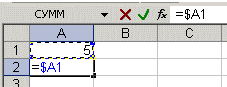
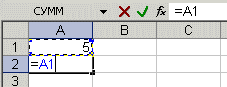
-
Теоретическая часть (6 мин.)
Большинство формул содержат в себе адрес ячейки. При вводе формулы адрес ячейки можно ввести с клавиатуры, но удобнее щелкать мышью по ячейке с нужным адресом. Формул начинается со знака =.
Часто приходится создавать большие таблицы, ячейки которых содержат одинаковые по структуре формулы. Поскольку формула является одним из типов данных, электронные таблицы позволяют их копировать.
Для правильного копирования введены два вида ссылок. Ссылка вида В7 – относительная.
Относительная ссылка представляет собой смещение от активной ячейки (той, в которую вводится формула) до ячейки, из которой требуется взять данное. Ссылка отображается в формуле как адрес нужной ячейки. При копировании формулы относительные ссылки автоматически корректируются, чтобы положение ячейки, на которую ссылается формула, относительно скопированной клетки было таким же, как и относительно копируемой.
Однако могут быть ячейки, значение которых служат источником данных для многих однотипных формул, получаемых путём копирования. Например, в ячейке хранится курс рубля по отношению к доллару. При копировании формул ссылки на такие ячейки не должны изменяться. Чтобы при копировании формул ссылка не корректировалась, их нужно зафиксировать. Для этого перед частью ссылки, должна оставаться неизменной ставится знак «$». Такие ссылки называются абсолютными.
Например, ссылка $Е$12 будет неизменной при копировании.
Е$12 будет корректироваться только при изменении столбца (абсолютная строка)
$Е12 будет корректироваться только при изменении строки (абсолютный столбец)
Как же можно добавить знак «$»?
Знак «$» можно вставить:
-
с клавиатуры;
-
нажимая клавишу F4 сразу после вставки ссылки в формулу до получения требуемой комбинации символов «$»;
-
выделив необходимую ссылку в формуле мышью и нажимая клавишу F4 в режиме правки.
Форматирование в Microsoft Excel применяется для облегчения восприятия данных, например, «Денежный» формат или «Дата», «Время», «Процентный».
Назначение формата:
-
Выделите ячейку (диапазон ячеек).
-
Выберите команду «Формат ячеек» (Ctrl+1).
-
Выберите вкладку «Число».
-
Выбрать нужный формат.
-
Нажмите кнопку «Ок»
Форматированная ячейка сохраняет свой формат, пока к ней не будет применен новый формат или не удален старый. При вводе значения в ячейку к нему применяется уже используемый в ячейке формат.
Следует учитывать, что при копировании ячейки наряду с ее содержимым копируется и формат ячейки.
V. Практическая часть. (15 мин)
Практическая работа
«Использование относительных, абсолютных и смешанных ссылок в электронных таблицах»
Задание 1. В электронных таблицах с использованием в формулах относительных ссылок создать фрагмент таблицы умножения
1. Запустить электронную таблицу Microsoft Excel командой [Программы -Microsoft Excel].
2. Переименовать лист «Относительные ссылки».
3.Создадим фрагмент таблицы умножения, в которой числа от 1 до 15, хранящиеся в диапазоне ячеек А1:А15, умножаются на числа от 1 до 15, хранящиеся в диапазоне ячеек В1:В15.
4. Ввести в ячейки А1 и В1 число 1, а в ячейку С1 — формулу =А1*В1, содержащую относительные ссылки.
5. Для быстрого ввода последовательностей чисел, различающихся на фиксированную величину (в данном случае на 1), ввести в ячейки А2 и В2 формулы =А1+1 и =В1+1, содержащие относительные ссылки.
6. Скопируем формулы, вычисляющие числа, в нижележащие ячейки с использованием операции заполнения диапазона с помощью маркера автозаполнения.
7. Отобразим формулы в ячейках.
Для отображения в ячейках не чисел, а формул ввести команду с помощью нажатия кнопки [Показать формулу]. И мы увидим в ячейке отображение формулы.
8. Сделаем границу таблицы.
Выделить нужный диапазон ячеек, щелкнуть правой кнопкой, выбрать Формат ячеек, Граница. Выбрать тип линии, цвет, нажать кнопки [Внешняя] и [Внутренняя].
Результат:
В результате получим фрагмент таблицы умножения, сначала с отображением в ячейках результатов вычислений по формулам, а затем с отображением формул.
Вывод:
Обратим внимание на то, что при копировании формул, содержащих относительные ссылки, происходило автоматическое увеличение номера строки в относительной ссылке на единицу при смещении формулы на одну строку.
Задание 2. В электронных таблицах с использованием в формулах абсолютных ссылок вычислить цены отдельных устройств компьютера и компьютера целиком в рублях, если заданы цены отдельных устройств компьютера в условных единицах и курс доллара к рублю.
1.Перейти на новый лист.
2.Переименовать лист «Абсолютные ссылки».
Величина курса доллара к рублю должна храниться в конкретной ячейке, поэтому в формулах для вычисления цены в рублях должна быть использована абсолютная ссылка на адрес этой ячейки.
2. Ввести наименования устройств, входящих в компьютер, в столбец А.
Ввести цены в условных единицах — в столбец В.
Курс валюты (в долларах)— в ячейку Е2.
3. Ввести в ячейку С2 формулу =$Е$2*В2, содержащую относительную ссылку на цену в условных единицах и абсолютную ссылку на курс доллара к рублю.
(Сделать абсолютную ссылку можно так:
Ввести формулу =E2 и нажать кнопку на клавиатуре F4, таким образом, увидим, что ссылка превратилась из относительной в абсолютную.
4.Скопируем формулу, вычисляющую цену в рублях, в нижележащие ячейки с использованием операции заполнения диапазона с помощью маркера автозаполнения.
5. Подсчитаем в ячейке В8 общую цену компьютера (в долларах).
Подсчитаем в ячейках С8 общую цену компьютера с помощью встроенной функции СУММ() (в рублях).
Для этого выделим нужный диапазон (В2:В7) или (В2:В7). Щелкнем по кнопке Суммирование. В ячейку будет помещена функция =СУММ(С2:С7). или =СУММ(С2:С7).
Отображение формул:
Представим цены устройств компьютера и курс доллара к рублю в денежном формате.
6. Выделить диапазон ячеек С2:С8 и ввести команду [Формат-Ячейки].
На появившейся диалоговой панели Формат ячеек на вкладке Число в списке Числовые форматы: выбрать пункт Денежный. Повторить процедуру для ячейки Е2.
7. Для отображения в ячейках не чисел, а формул ввести команду [Формулы-Показать формулы].
В результате получим таблицу цен устройств компьютера, сначала с отображением в ячейках результатов вычислений по формулам, а затем с отображением формул.
8. Сделаем вывод:
При копировании формул относительные ссылки изменяются, а абсолютные не изменяются.
-
Самостоятельная работа по карточкам (6 мин)
Вариант 1
Напишите примеры введения формул в ячейки электронной таблицы А1, А2, А3, В1, В2.
Вариант 2
В электронной таблице формулу =D2+E$1, записанную в ячейке F2, скопировали в ячейку G3. Какой вид примет формула?
= E2 + F$1
= E3 + F$1
= E3 + F$2
= D2 + E$1
Вариант 3
В электронной таблице формулу =С2+E$1, записанную в ячейке D2, скопировали в ячейку G3. Какой вид примет формула?
= F3 + $E$1
= F2 + $I$1
= F3 + $I$2
= C2 + $E$1
Вариант 4
В электронной таблице формулу =D2+$E3, записанную в ячейке G2, скопировали в ячейку G4. Какой вид примет формула?
= D2 + $G4
= D4 + $E5
= D4 + $G5
= C3 + $E4
Вариант 5
В электронной таблице формулу =D4+$E5, записанную в ячейке G4, скопировали в ячейку E2 . Верно ли, что формула примет такой вид:
= В2 + $E3?
Вариант 6
В электронной таблице формулу =D$4+E$5, записанную в ячейке G4, скопировали в ячейку E2 . Какой вид примет формула?
= D$2 + C$4
= B$4 + C$5
= D$4 + E$2
= B$4 + $E2
Вариант 7
В электронной таблице формулу =D4+$E5, записанную в ячейке G4, скопировали в ячейку E2 . Какой вид примет формула:
= В2 + $E3
= B$4 + C$5
= D$4 + E$2
= B$4 + $E2
Вариант 8
В электронной таблице формулу =$D$4+E5, записанную в ячейке G4, скопировали в ячейку E2 . Какой вид примет формула:
= В2 + $E3
= $D$4 + C3
= D$4 + E$2
= B$4 + $E2
Вариант 9
|
А |
В |
С |
D |
E |
F |
|
|
1 |
3 |
4 |
5 |
7 |
1 |
2 |
|
2 |
7 |
5 |
7 |
4 |
0 |
9 |
|
3 |
3 |
6 |
4 |
8 |
6 |
5 |
|
4 |
4 |
5 |
8 |
9 |
6 |
0 |
Укажите, чему будет равно значение формулы:
= (A3+B2) * C4 * (F1-E1)
-
84 3) 123
-
64 4) 40
Вариант 10
В одну ячейку С1 ввели время 0:40. Чему будет равен результат вычисления формулы = С1*2?
Вариант 11
В ячейку В2 введена дата 15.03.15. Чему будет равен результат вычисления формулы =D2+44?
Ответы:
-
В ячейки могут быть введены следующие формулы:
А1: = В1/10
А2: = В2/10
А3: =В3/10 или =A1+А2
В1: = А1*10
В2: =А2*10
В3: =А3*10
2. 2
3. 1
4. 2
5. Верно!
6. 2
7. 1
8. 2
9. 64
10. 1:20
11.28.04.2008
VII. Домашнее задание (3 мин).
Разработать формулу для построения таблицы значений периметра и площади* прямоугольника при изменении длины его сторон от 1см до 10 см (с шагом 1 см).
-
Рефлексия. Подведение итогов урока. (5 мин)
(Выставление оценок)
ОЦЕНИТЕ ВАШУ ВКЛЮЧЁННОСТЬ В УРОК
|
1 |
2 |
3 |
4 |
5 |
6 |
7 |
8 |
9 |
10 |
ВЫБЕРИТЕ ЭМОЦИОНАЛЬНУЮ СОСТАВЛЯЮЩУЮ УРОКА
НАСКОЛЬКО ВЫ ОЦЕНИВАЕТЕ УСВОЕНИЕ ВАМИ ДАННОЙ ИНФОРМАЦИИ
|
1 |
2 |
3 |
4 |
5 |
6 |
7 |
8 |
9 |
10 |
ОЦЕНОЧНАЯ ШКАЛА:
1 ВОПРОС: 123-НЕЗНАЧИТЕЛЬНО, 456- В БОЛЬШЕЙ СТЕПЕНИ, 789- ПОЛНОЕ ВКЛЮЧЕНИЕ, 10- АБСОЛЮТНОЕ ВКЛЮЧЕНИЕ.
2 ВОПРОС: 123- НИЗКИЙ, 456- СРЕДНИЙ, 789- ДОСТИГ MAX— ЗНАНИЙ, ВЫСОЧАЙШИЙ.
1)
Создайте электронную таблицу учета
платы за квартиру согласно образцу
(рис.1):
Рис.
1.
Исходная таблица данных.
2)
Выберите для столбцов нужную ширину
(учтите стоимость в $ и длину полосы).
3)
Заполните таблицу формулами:
а)
стоимость 1/2 полосы = 0,5 цены за полосу;
б)
стоимость 1/4 полосы = 0,25 цены за полосу;
в)
стоимость заказа зависти от длины
полосы;
г)
НДС равно 20% стоимости заказа;
д)
надбавки вычисляются с учетом номера
полосы:
1
полоса – 100% стоимости заказа;
2
полоса – 50% стоимости заказа;
3
полоса – 25% стоимости заказа;
е)
итого в $ вычисляется по формуле: Стоимость
заказа + НДС + Надбавки;
5)
Оформите таблицу по окончательному
образцу, приведенному в конце на рис.
2.
Для
этого:
1)
Для заполнения таблицы формулами в
ячейку G8
введите формулу: =0,5*F8;
скопируйте эту формулу в ячейки G9:G24.
В ячейку H8
введите формулу: =
0,25*F8.
Скопируйте ее в ячейки H9:H24.
Для вычисления стоимости заказа, в
зависимости от длины полосы в ячейку
L8
введите формулу:
=ЕСЛИ(J8=0,25;0,25*F8;ЕСЛИ(J8=0,5;0,5*F8;
F8)).
Ответьте
на вопрос: если в ячейку L8
ввести формулу:
ЕСЛИ(J8=0,25;0,25*F8;ЕСЛИ(J8=0,5;0,5*F8;ЕСЛИ(J8=1;
F8; «скидок нет»)))
изменится ли результат вычислений?
Какие отличия в этой формуле вы можете
указать по отношению к указанной в п.1)
задания.
2)
В ячейку M8
введите формулу: =0,2*L8.
Скопируйте ее в ячейки M9:M24.
3)
В ячейку N8
введите формулу:
=ЕСЛИ(I8=1;L8;ЕСЛИ(I8=2;0,5*L8;ЕСЛИ(I8=3;0,25*L8;0))).
Скопируйте ее в ячейки N9:N24.
4)
Чтобы рассчитать итоговую стоимость в
$
в ячейку P8
введите формулу: =L8+M8+N8.
Скопируйте ее в ячейки P9:P24.
5)
Чтобы рассчитать итоговую стоимость в
рублях в ячейку O8
введите формулу: =30,5*P8.
Скопируйте эту формулу в ячейки O9:O24.
Окончательные результаты вычислений
см. на рис. 2.
6)
Оформите таблицу по образцу, не забывая
о соответствующих форматах столбцов
(стоимость в $ и в рублях). Стоимость в $
устанавливается с помощью выбора:
Главная
→ Число → Числовые форматы → Финансовый
→ Обозначение
→
$ английский (США).
Число десятичных знаков выберите 0
(ноль). Рублевый формат выбирается
аналогично или используйте: Главная
→ Число → Числовые форматы → Денежный.
В
колонке «Длина
в полосах»
ячейкам J8:J24
присвойте дробный формат: Главная
→ Число
→ Числовые
форматы
→ Дробный
→ Тип → Простыми дробями 1/4.
Примечание:
в ячейке J8,
J11, J12
и т.д. где длина в полосах указана одной
цифрой, для выравнивания по центру по
горизонтали используйте вкладку
Выравнивание
по горизонтали → по значению.
В ячейках J9,
J10
и т.д., где длина в полосах указана в виде
обыкновенной дроби (1/4, 1/2) установите
Выравнивание
по горизонтали →
по
центру.
Рис.
2.
Образец таблицы «Расценки
на размещение рекламы в центральной
прессе»
с окончательными расчетами и оформлением.
Практическая работа №6. Тема: Работа с датами, объединение текста с данными ячеек, создание собственных форматов.
Немного
теории:
Excel
изображает даты с помощью натуральных
чисел от 1
до 65380.
Летоисчисление начинается с 1
января 1900
года, которое соответствует 1,
и кончается 31
декабря 2078
года (эта дата соответствует числу
65380).
Для
преобразования количества часов, минут
и секунд в значение времени следует
воспользоваться приведенными ниже
формулами. Чтобы преобразовать количество
часов в значение времени следует
разделить это количество на 24.
Например, если ячейка А1
содержит значение 9,25
(часов), то следующая формула вернет
время 9:15:00
(9
часов и 15 минут):
=А1/24.
Чтобы
преобразовать количество минут в
значение времени, это количество следует
разделить на 1440
(число минут в сутках). Если ячейка А1
содержит значение 500
(минут) , то следующая формула вернет
время 8:20:00
(8
часов и 20 минут):
=А1/1440.
Для
преобразования количества секунд в
значение времени, необходимо это
количество разделить на число 86 400
(количество секунд в сутках). Если ячейка
А1
содержит значение 65 000
(секунд), то следующая формула вернет
время 18:03:20
(18
часов, 3 минуты и 20 секунд):
=А1/86400.
Поскольку
время представляется в виде последовательных
чисел, то вычисление разности значений
времени не вызывает затруднений.
Например, если в ячейке А2
хранится время 5:30:00,
а в ячейке B2
– 14:00:00
(разность между ними составляет 8
часов и 30 минут),
то следующая формула вернет значение:
=B2-A2.
Однако, Excel
не может отображать отрицательные
значения времени, и если в результате
вычислений в ячейке получится ######,
то это именно тот случай. Тогда, если
знак разности времен не имеет для вас
значения, то для отображения отрицательных
значений времени можно использовать
функцию ABS
(абсолютная величина), которая отобразит
это значение в виде положительного
времени:
=
ABS(B2-A2).
Проблема «отрицательного времени»
часто возникает при вычислении разности
времен, относящихся к разным суткам.
Например, надо вычислить длительность
рабочего времени ночной смены, которая
начинается в 22:00
и заканчивается в 6:00
на следующий день. Использование
предыдущей формулы вернет значение 16
часов,
а это не верно (длительность смены 8
часов).
В этом случае поможет формула:
=B2+(B2<A2)-A2.
Проверьте правильность последней
формулы самостоятельно.
Соседние файлы в предмете [НЕСОРТИРОВАННОЕ]
- #
- #
- #
- #
- #
- #
- #
- #
- #
- #
- #
Цели урока:
Обучающие:
- выработать первоначальные навыки решение задач на использование абсолютных и относительных ссылок;
Развивающие:
- развивать интерес к предмету, способствовать развитию памяти, внимания, выполнять расчет, работе на компьютере с использованием Excel;
Воспитательные:
- воспитание познавательной потребности, интереса к предмету;
- прививание навыков самостоятельной работы;
- привитие нравственных качеств: ответственность, дисциплинированность, аккуратность, собранность.
Тип урока: лабораторно-практическое занятие
Методы и методические приемы обучения: урок с использованием цифровых образовательных ресурсов, объяснительно-демонстрационный
Наглядные пособия и технические средства обучения: ПК, ноутбук, проектор, интерактивная доска, презентация «Относительные и абсолютные ссылки», программа MS Excel 2007, ЦОР, раздаточные материалы.
Ход урока:
1. Организационная часть. Проверка готовности обучающихся к уроку, наличия учащихся, размещение на рабочих местах.
Демонстрация темы урока, знакомство с целями урока. Слайд 1.
На прошлом уроке мы изучали основные принципы работы в электронных таблицах, использовали простые формулы, создавали списки, ознакомились с некоторыми функциями. Сегодня мы будем учиться использовать более сложные формулы в Excel и познакомимся с относительными и абсолютными ссылками. Но прежде чем начать новую тему давайте повторим раннее изученный материал, домашним заданием было раскрытие понятия автозаполнения.
2. Опрос домашнего задания. Устный опрос. Слайд 2-5
- MS Excel предназначен для… //создания таблиц, вычислений по различным формулам,сортировки данных по параметрам, построения диаграмм по табличным данным.
- Из чего состоит электронная таблица? //Строк и столбцов, ячеек, листов
- Какие форматы данных вы знаете? //Числовой, Текстовый, Денежный, Финансовый, Экспоненциальный, Дата, Время, Дробный, Процентный.
- Адрес ячейки состоит из. //комбинации букв столбца и цифр строки.
- Какие последовательности можно создавать с помощью автозаполнения? //создавать ряды чисел, дней, дат, кварталов, выполнять вычисления и т.д.
Задание №1 с использованием цифровых образовательных ресурсов, интерактивной доски. Слайд 6.
Задание №2 с использованием цифровых образовательных ресурсов и интерактивной доски. Слайд 7.
Задание №3 с использованием цифровых образовательных ресурсов и интерактивной доски. Слайд 8.
3. Изложение нового теоретического материала. Объяснение нового материала с помощью интерактивной доски, презентации. Слайд 9.
Абсолютные и относительные ссылки
При работе с формулами значение выражения зависит от содержимого ячеек, ссылки на которые используются в формуле.
Основное свойство электронной таблицы: изменение числового значения в ячейке приводит к мгновенному пересчету формул, содержащих ссылку на эту ячейку.
Ссылки могут быть абсолютные, относительные и смешанные.
Объяснение и демонстрация относительной ссылки на примере. Слайд 10-11.
По умолчанию для указания адресов ячеек создаются относительные ссылки. Это означает, что ссылки на ячейки изменяются при перемещении формулы на новое место. Относительная ссылка указывает на ячейку, основываясь на ее положении относительно ячейки, в которой находится формула. После копирования формулы относительные ссылки будут указывать на другие ячейки так, чтобы сохранить прежние отношения в соответствии с новым местоположением. Например формула =A3+B3, хранящаяся в ячейке С3, при перемещении в ячейку С4 примет вид: =A4+B4.
Запись основных понятий. Слайд 12.
Объяснение и демонстрация абсолютной ссылки на примере. Слайд 13.
В тех случаях, когда ссылки не должны изменяться при копировании формулы, следует использовать абсолютные ссылки. Абсолютные ссылки обозначаются знаком доллара, например $A$4. При вводе абсолютных ссылок удобно использовать клавишу [F4] после ввода ссылки.
Запись основных понятий. Слайд 14.
Ссылки вида $A4 или A$4 называются смешанными.
Объяснение и демонстрация смешанной ссылки на примере, запись основных понятий. Слайд 15-17.
4. Практическая работа. Самостоятельная работа учащихся
Задание 1. Используя абсолютные ссылки вычислите сколько будет стоить 4 системные платы.
Задание 2. Оформите таблицу согласно заданию. Вычислите прибыль от продаж в долларах, соответственно курсу валют составьте прибыль от продаж в тенге.
Задание 3. Заполните столбцы «Наименование товара» и «Цена». Стоимость товаров со скидкой подсчитайте по формуле. Меняя скидку, посмотрите как меняется стоимость. Введите размер скидки 100% и убедитесь, что все значения стоимости со скидкой имеют нулевые значения, т.е. вы правильно составили формулу.
5. Подведение итогов. Проверка практических работ, оценка
Вопросы:
- Проанализируйте в каких примерах можно было использовать смешанные ссылки?
- Когда используется абсолютная ссылка?
- Как ставится абсолютная ссылка?
- Когда используется относительная ссылка?
- Как ставится относительная ссылка?
- Чем отличаются относительная ссылка от абсолютной?
6. Домашнее задание. Адресация в Excel
Просмотр содержимого документа
«Абсолютные и относительные ссылки — открытый урок»
Просмотр содержимого презентации
«Абсолютные и относительные ссылки»
Практическая работа.
«Microsoft Excel 2007. Абсолютная и относительная
адресация»
Относительные
ссылки
До сих пор мы использовали
относительную адресацию ячеек. При автозаполнении в каждой следующей записи в
формуле изменялись имена ячеек. Такие имена ячеек или, точнее сказать, ссылки
на ячейки называются относительными. В этом заключается основное правило при
работе с относительными адресами.
При изменении позиции
ячейки, содержащей формулу, изменяется и ссылка.
При копировании
формулы вдоль строк и вдоль столбцов ссылка автоматически корректируется.
По умолчанию в новых
формулах используются относительные ссылки.
Абсолютные ссылки
Если возникла необходимость
указать в формуле ячейку, которую нельзя менять при автозаполнении,
используется знак $. Им фиксируются как столбцы, так и строки. Например: $А$10.
Абсолютная ссылка
ячейки в формуле всегда ссылается на ячейку, расположенную в определенном
месте.
При изменении позиции
ячейки, содержащей формулу, абсолютная ссылка не изменяется.
При копировании формулы
вдоль строк и вдоль столбцов абсолютная ссылка не корректируется.
Смешанные ссылки
Смешанная ссылка содержит
либо абсолютный столбец и относительную строку, либо абсолютную строку и
относительный столбец. Абсолютная ссылка столбцов приобретает вид $A1, $B1 и т.
д. Абсолютная ссылка строки приобретает вид A$1, B$1 и т. д. При изменении
позиции ячейки, содержащей формулу, относительная ссылка изменяется, а
абсолютная ссылка не изменяется. При копировании формулы вдоль строк и вдоль
столбцов относительная ссылка автоматически корректируется, а абсолютная ссылка
не корректируется.
Индивидуальное задание
Задание 1
Создайте следующую таблицу. Заполните нужные ячейки
формулами, воспользуйтесь относительными, абсолютными или смешанными ссылками
при автозаполнении формул.
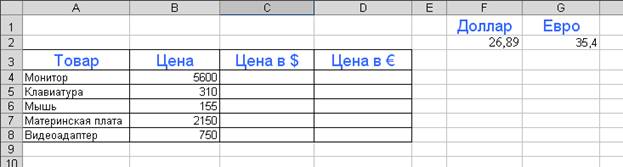 |
Задание 2
Создайте следующую таблицу. Заполните нужные ячейки
формулами, воспользуйтесь относительными, абсолютными или смешанными ссылками
при автозаполнении формул. Для товаров, стоимость которых с учетом их
количества превышает 500$, установите скидку в 1%, используя функцию «ЕСЛИ»
(информацию о данной функции найдите в справке).
Расчет приобретенных компанией канцелярских средств
оргтехники
Курс $ = 26,89 руб.
|
Наименование |
Цена в $ |
Кол-во |
Стоимость в $ |
Скидка в $ |
Общая стоимость в $ |
Стоимость в рублях |
|
Батарейка |
5 |
110 |
||||
|
Карандаши |
0,2 |
100 |
||||
|
Ручка |
3,3 |
200 |
||||
|
Линейка |
2,5 |
120 |
||||
|
Точилка |
1 |
90 |
||||
|
Ластик |
0,9 |
210 |
||||
|
Бумага |
7 |
20 |
||||
|
Итого: |
Задание 3
Создать модель «Адаптация рыночной цены». Во многих
случаях падение цены на товар при избыточном предложении на рынке и рост цены
при избыточном спросе, т.е. установление равновесия рынка (равенство спроса и
предложения) происходит не мгновенно, а в течение определенного конечного
промежутка времени.
Построить электронную таблицу расчета величины
динамики установления равновесия Yn+1 (см. рис. ниже) и исследовать
изменения данной величины в зависимости от величины параметра C, а также
начального значения Yn, для этого:
1.
Внести в таблицу начальные
значения для параметра С (значение равно 6,5) и цены (значение равно 2,8).
2.
Заполнить временной столбец n
значениями от 0 до 100.
3.
Произвести по формуле расчет
величины динамики установления равновесия
4.
Рассчитать среднюю цену и
дисперсию цены, по соответствующим формулам.
5.
Построить график изменения
цены, используя точечный вид графика.
6.
Изменяя начальные значения
параметра С, выявить влияние параметра С на процесс установления равновесной
рыночной цены.
Задание
№4.
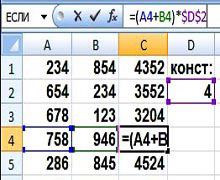
также от B1 до B5, введите какие-нибудь числа. В ячейке C1 напишите: =A1+B1 Нажмите Enter. Ячейка покажет сумму.
Теперь выделите эту ячейку, наведите
курсор на нижний правый угол (там, где стоит точка), нажмите левой клавишей
мыши и, не отпуская, протяните вниз до ячейки C5. В ячейках от C1 до C5 появятся суммы, причем в ячейке C2 будет сумма ячеек A2 и B2, в
ячейке C3 будет сумма ячеек A3 иB3 и так далее. То же самое произойдет,
если Вы скопируете ячейку C1 в
ячейку C5, например. Вы видите, что адреса ячеек в
формулах изменяются. Это потому, что данные адреса ячеек в формулах
являются относительными ссылками Excel.
Теперь представьте себе
ситуацию: все ячейки с суммой нужно умножить на содержимое ячейки D2. Введите в ячейку D2 какое-нибудь
число, в ячейке C1 вставьте курсор в строку формул
Excel, заключите сумму в скобки, и допишите *D2. Должно получиться: =(A1+B1)*D2 Результат в ячейке C1 Вы
увидите, но если Вы скопируете ячейку C1 в
ячейки ниже, ничего не получится, потому что ссылка на ячейку D2 превратится в ссылку на ячейку D3 и так далее.
Как быть в этой ситуации?
Нужно относительную ссылку D2превратить
в абсолютную. В абсолютную ссылку Excel она превращается путем добавления знака $ перед D и перед 2, то есть
абсолютная ссылка выглядит так: $D$2 То
есть в ячейке C1формула должна выглядеть так: =(A1+B1)*$D$2
Теперь скопируйте
ячейку C1 вниз, и увидите совсем другую
картину: все расчеты будут произведены верно. Абсолютная ссылка Excel всегда
при копировании формулы остается неизменной.
Кроме относительных и
абсолютных ссылок в Excel есть еще смешанные ссылки вида: $D2 или D$2 Для
иллюстрации работы со смешанными ссылками Excelсделаем таблицу
умножения. Создайте новый лист, на нем в ячейку A1 поставьте цифру 1, в ячейку B1 поставьте
цифру 2, выделите обе ячейки, наведите курсор на
точку в правом нижнем углу обрамления, и протяните в сторону, до ячейки I1. У Вас получится ряд цифр от 1 до 9. Точно так же поставьте цифры от 1 до 9 в ячейки отA1 до A9. В
ячейку B2 поставьте: =B1*A2 и протяните до ячейки I9 (сразу не получится, протяните сначала по
горизонтали, потом по вертикали). То, что Вы увидите, явно не будет таблицей
умножения, потому что относительные ссылки Excel в формуле
каждой ячейки изменяются не так, как нам нужно.
Например, в ячейке C3 будет: =C2*B3 А
должно быть: =C1*A3
Заметьте, при переходе
из ячейкиB2 в ячейку C3 в формуле
первый множитель B1 должен был преобразоваться в C1, а
второй множитель A2 должен был преобразоваться в A3.
Значит, делаем вывод: в первом множителе
должна изменяться только буква, а во втором — только цифра.
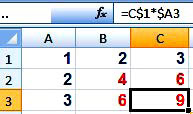
измените формулу в ячейке B2, чтобы
она была такой:
=B$1*$A2 Таким образом, Вы делаете
неизменными в первом множителе букву, а во втором множителе — цифру с
помощью смешанных ссылок Excel. Протяните теперь ячейку B2 до ячейки I9. Вы
увидите, что результат будет достигнут: таблица умножения будет сделана
правильно.
Скачано
с www.znanio.ru
Вариант-1
Стоимость осенних сапог в сентябре составила 5000 рублей. В следующие 3 месяца их стоимость понижалась на 8%. Найдите сколько стоили эти сапоги в октябре, ноябре, декабре. Что произойдёт, если стоимость и дальше будет падать?
Вариант-2
Стоимость шубы в ноябре составила 80 000 рублей. В следующие 5 месяцев их стоимость понижалась на 10%. Найдите сколько стоила эта шуба в декабре, январе, феврале, марте и в апреле. Что произойдёт, если стоимость и дальше будет падать?